各位小伙伴们,本周三已经介绍了RPA在银行业的应用,今天就让我们一起走进银行信用卡受理部门体验一下小蛮的魅力吧!有没有很期待呢!
办公实景
在信用卡业务的受理中,银行往往会花费几周的时间来办理这项业务,主要是审核客户的征信信息,判定是否批准客户的信用卡申请。漫长的等待期常引发客户不满,有时甚至导致客户取消办卡请求。
小蛮登场
在RPA的帮助下,银行能够加快调度信用卡的速度。工作人员只需要操作一次,RPA机器人便可自动登录相关网站(如中国人民银行征信中心),提取客户的信息,录入系统查询,匹配相应的个人征信信息,最后将其抓取到指定文档归类。只需要很短的时间即可收集客户的文档,减少了无意义的重复性劳动,大大提高了信用卡办理业务的效率。
案例中需要用到的文件(仅供案例使用)介绍:
征信系统个人信用报告
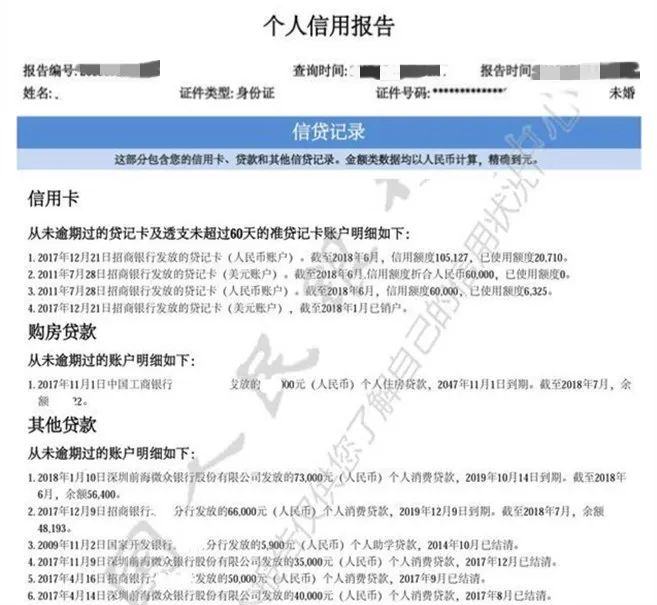
小蛮的出现绝对是银行信用卡业务办理工作人员的福音!
接下来,就让小蛮上场吧!
主要步骤
步骤一:
添加【打开浏览器】活动到【流程图】中,并双击【打开浏览器】活动并输入网址“http://www.pbccrc.org.cn/zxzx/index.shtml”,设置为网页地址。
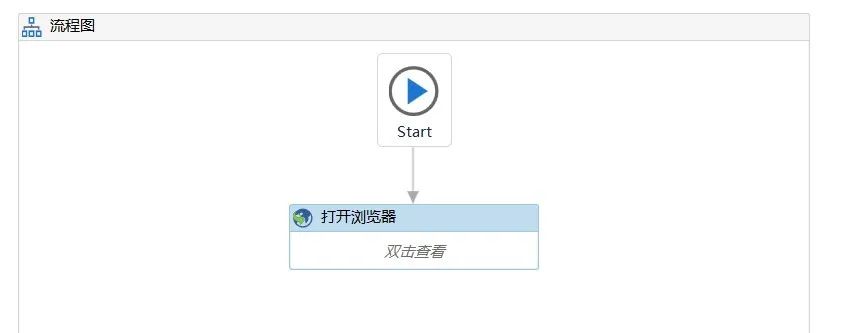
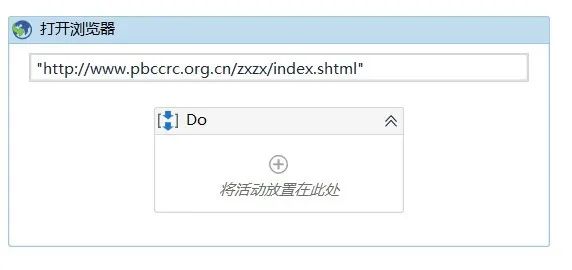
注意:在【打开浏览器】活动中,程序默认打开IE浏览器,如果需要更换浏览器,可通过浏览器类型参数选择新浏览器。在UiPath中的“工具”进行设置,然后单击需要的扩展程序即可。
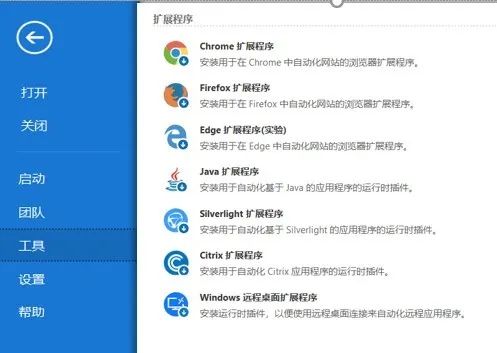
步骤二:
返回到流程图界面。打开浏览器,进入设置的网址,单击【录制】按钮,选择【网页】,然后单击【记录】开始录制操作流程。依次单击“互联网个人信用信息服务平台”,进入下一页后再单击右上角的“马上开始”记录鼠标动作以便于批量操作。
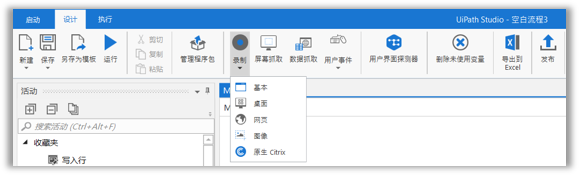
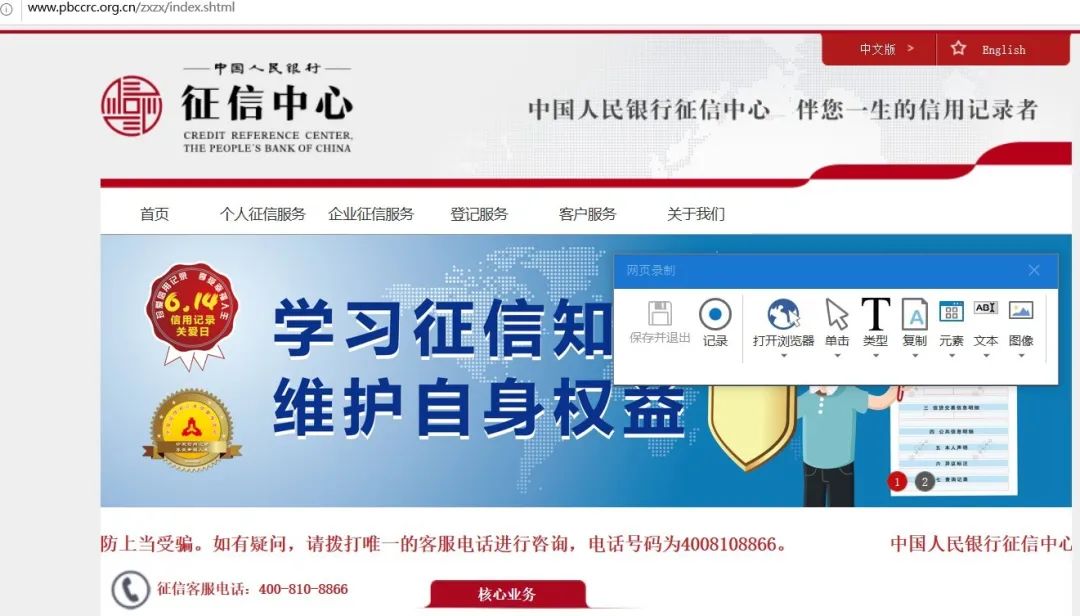
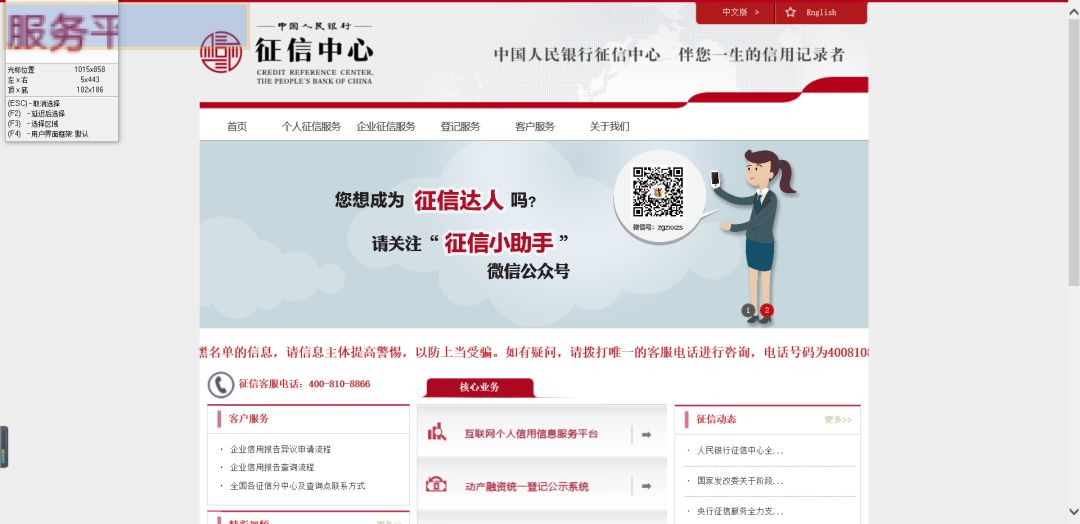
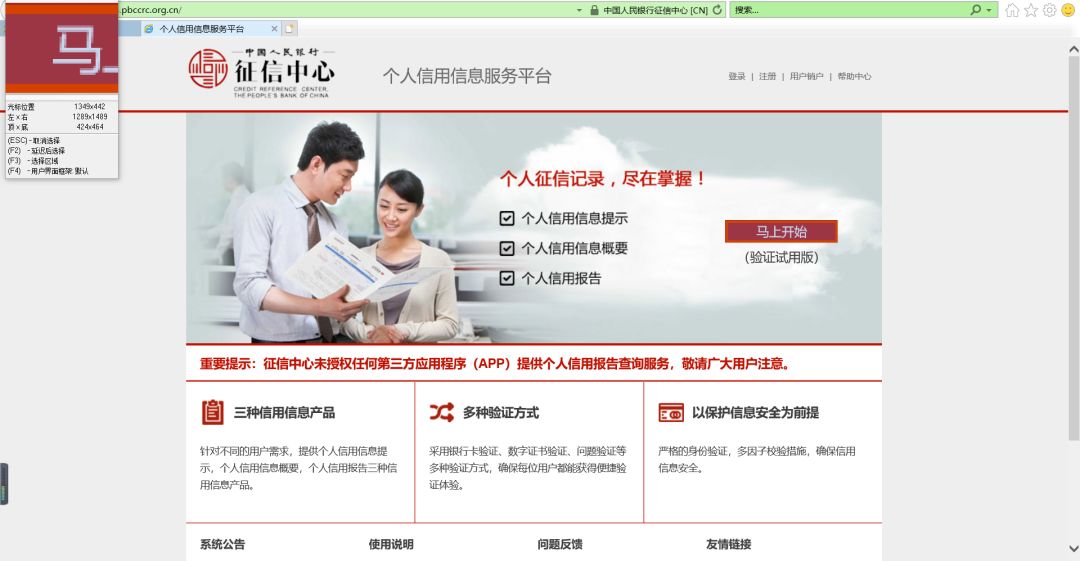
步骤三:
单击浏览器中登录名输入框,弹出文字输入窗口,输入关键字“*****”,单击“enter”键,完成登录名的输入。密码操作同上(注意:可以提前安装好控件)。完成后左击登录图标,开始检索征信信息。
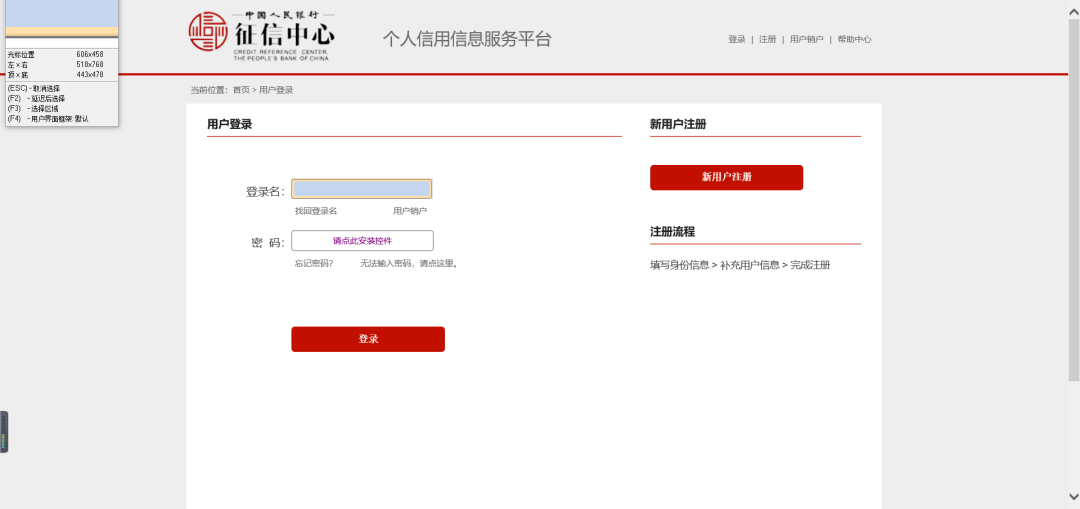
步骤四:
按下键盘中的“Esc”键,暂停录制,单击【保存并退出】,结束录制并返回【流程图】界面,自动生成【网页】活动。结果如下:
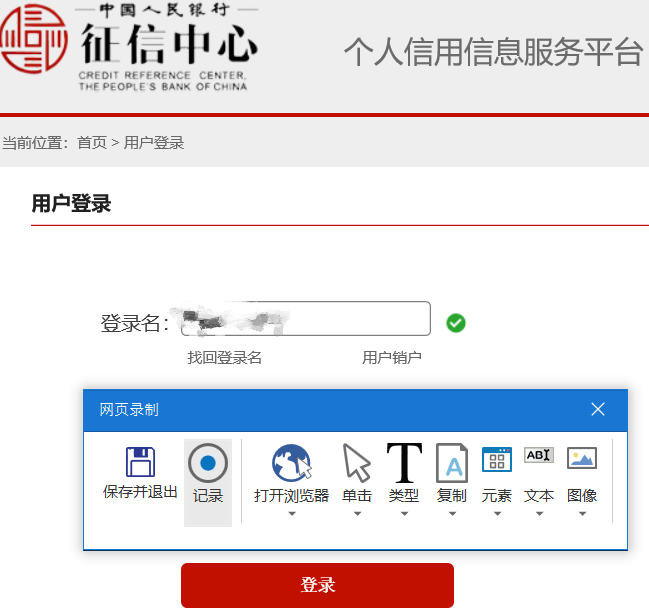
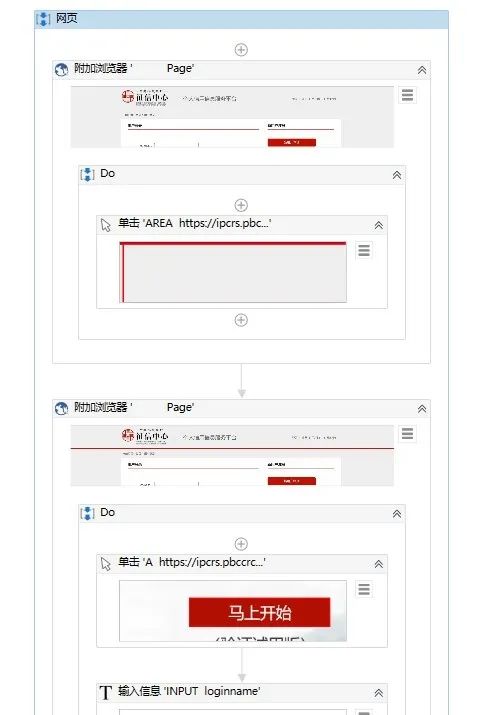
搜索得到的个人征信信息报告如下
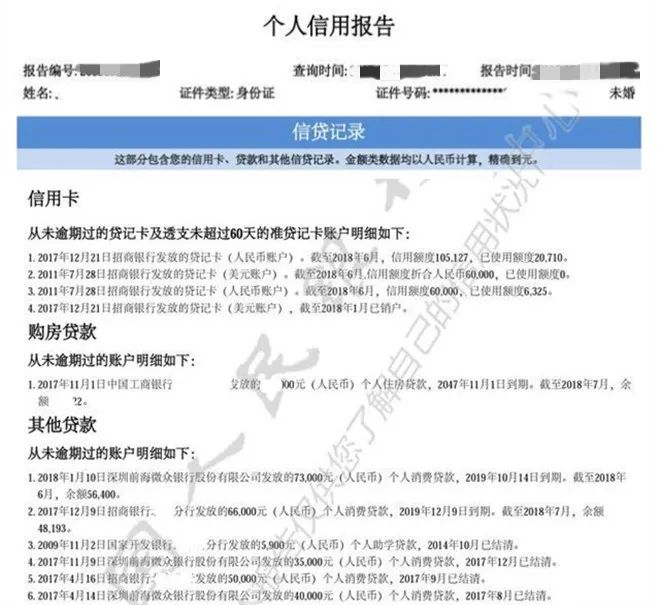
步骤五:
添加【获取文本】在上述流程下方,并单击“指出浏览器中的元素”,选中需要获取的个人信用征信信息。在【获取文本】的属性-输出-值一栏里新建一个变量命名为“Gettext”,以便存储到指定文件位置。
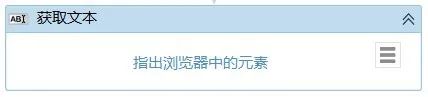
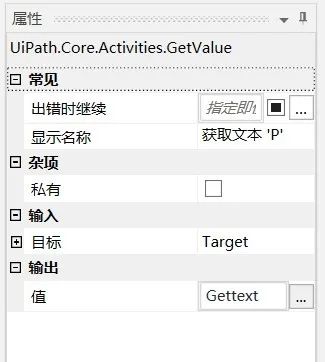
步骤六:
添加【Word应用程序范围】,并创建一个命名为“个人信用征信报告文件”的Word文档,然后将【附加文本】活动添加到【Word应用程序范围】活动下方,输入步骤五创建的变量“GetText”,整个流程设置完毕。
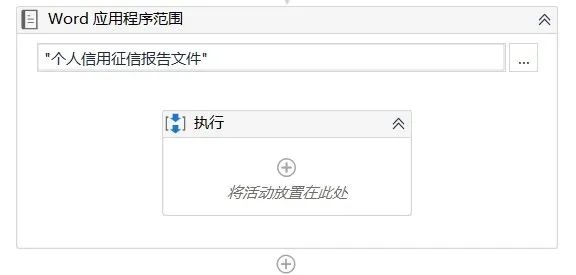
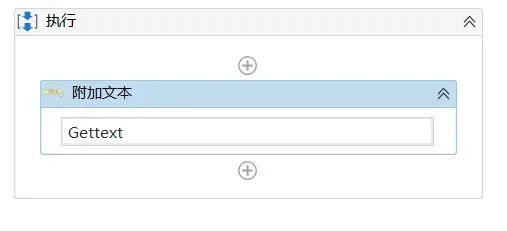
运行结果
点击运行,就能将征信信息自动存到指定文档啦!是不是方便又快捷呢。

PS:个人征信信息机器人,轻松顺利地完成了信息汇总,省时省力!满足的表情可以想象!
特别声明:
文章来源:云会计大数据前沿
原文链接:https://mp.weixin.qq.com/s/zTiEeNk8DeXTA6titiavzA
RPA中国推荐阅读,转载此文是出于传递更多信息之目的。如有来源标注错误或侵权,请联系更正或删除,谢谢。
未经允许不得转载:RPA中国 | RPA全球生态 | 数字化劳动力 | RPA新闻 | 推动中国RPA生态发展 | 流 > RPA技术之个人征信机器人


heng.png)
 小微票税贷场景:RPA向AI转型的必经之路
小微票税贷场景:RPA向AI转型的必经之路 财务数智化十大场景洞察,助力世界一流财务管理体系建设
财务数智化十大场景洞察,助力世界一流财务管理体系建设 RPA在财务共享服务中心(FSSC)展现的独特价值
RPA在财务共享服务中心(FSSC)展现的独特价值 提高企业应收账款质量,RPA+AI 财税应收场景解析
提高企业应收账款质量,RPA+AI 财税应收场景解析
















热门信息
阅读 (14728)
1 2023第三届中国RPA+AI开发者大赛圆满收官&获奖名单公示阅读 (13753)
2 《Market Insight:中国RPA市场发展洞察(2022)》报告正式发布 | RPA中国阅读 (13055)
3 「RPA中国杯 · 第五届RPA极客挑战赛」成功举办及获奖名单公示阅读 (12964)
4 与科技共赢,与产业共进,第四届ISIG中国产业智能大会成功召开阅读 (11567)
5 《2022年中国流程挖掘行业研究报告》正式发布 | RPA中国